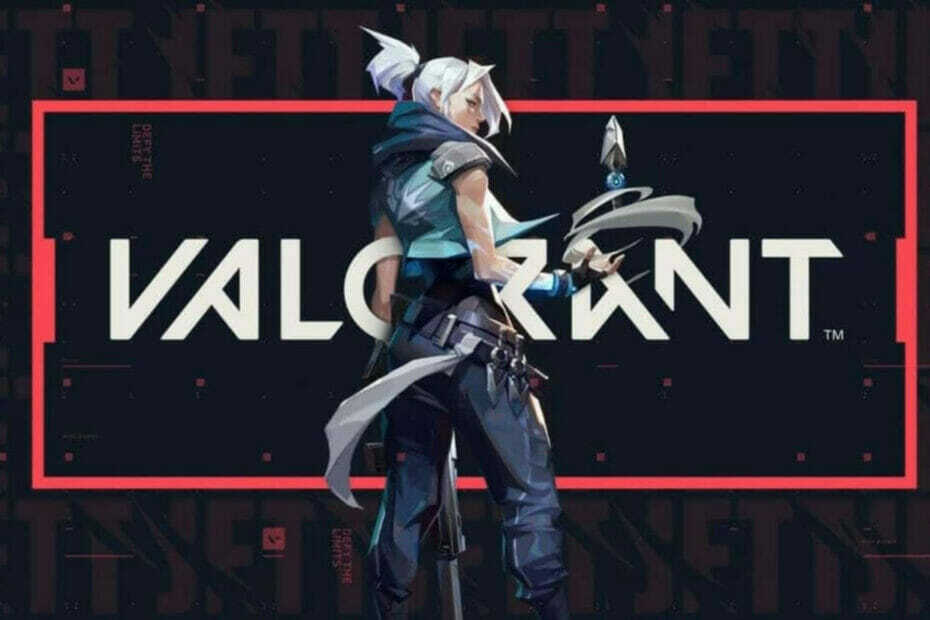Перегляньте перевірені рішення, щоб вирішити цю проблему раз і назавжди
- Windows 11 пропонує більше можливостей налаштування, ніж попередні версії.
- Однак кілька користувачів скаржаться, що їхні робочі столи Windows 11 повертаються до теми за замовчуванням після певних дій.
- У цьому посібнику наведено деякі з найкращих рішень, які допоможуть вам остаточно вирішити проблему.

Чи помічаєте ви, що після кожного перезавантаження або після відкриття Провідника Windows і повернення на головний екран робочого столу,? тема змінюється автоматично на ПК з Windows 11?
Якщо так, це може бути дуже неприємно, тому що кілька людей докладають додаткових зусиль, щоб розташувати свої робочі столи так, як їм подобається.
Ті, хто застосував тему та виконали всю важку роботу, щоб узгодити її, стають більш розчаровуючими шпалери та піктограми, курсори тощо, лише для того, щоб виявити, що вони автоматично змінюються щоразу після вашого перезавантаження.
Що ж, цей посібник тут, щоб допомогти вам, якщо ви зіткнулися з проблемою Windows 11, яка постійно змінюється на вашому ПК.
Оскільки в цій публікації ми поділимось 5 найкращими та найефективнішими рішеннями, які допомогли користувачам виправити тему Windows 11, постійно змінюють проблему та зберігають її стабільною. Отже, з огляду на це, давайте перейдемо до цього.
Чому Windows 11 постійно змінює мою тему?
Робочий стіл ПК з Windows складається з кількох елементів, таких як значки, шпалери, курсор миші, різні кольори панелі завдань, віджети тощо.
Ми використовуємо наш ПК з Windows, щоб виходити в Інтернет, завантажувати програмне забезпечення та виконувати інші завдання на ньому. Існує ймовірність того, що через наше використання в системі Windows 11 можуть виникати збої, що змушує Windows 11 змінювати тему.
Після ретельного дослідження ми склали список найпоширеніших причин, через які тема Windows 11 постійно змінюється.
- Режим планшета ввімкнено (застосовно до ПК з Windows 10).
- Недавнє оновлення Windows містить помилку.
- Фон робочого столу встановлено як слайд-шоу.
- ПК з Windows синхронізується з іншими підключеними ПК.
- Ваш ПК з Windows 11 заражено шкідливим програмним забезпеченням.
- Ваші файли профілю користувача пошкоджено.
Це деякі з найпоширеніших причин, через які ПК з Windows 11 автоматично повертає тему до стандартної.
Як заборонити Windows змінювати теми?
1. Змінити налаштування фону робочого столу
- Натисніть перемога + Р ключі, щоб відкрити бігти діалог на вашому ПК.
- Тип powercfg.cpl і вдарити Введіть.
- Для вибраного плану живлення натисніть Змінити налаштування плану.
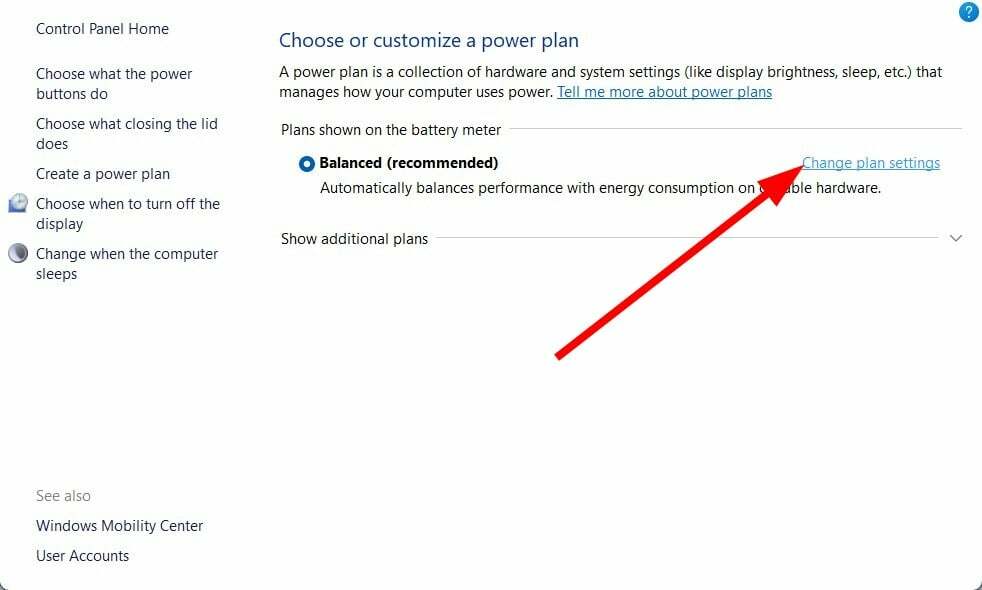
- Натисніть на Змініть додаткові параметри живлення.
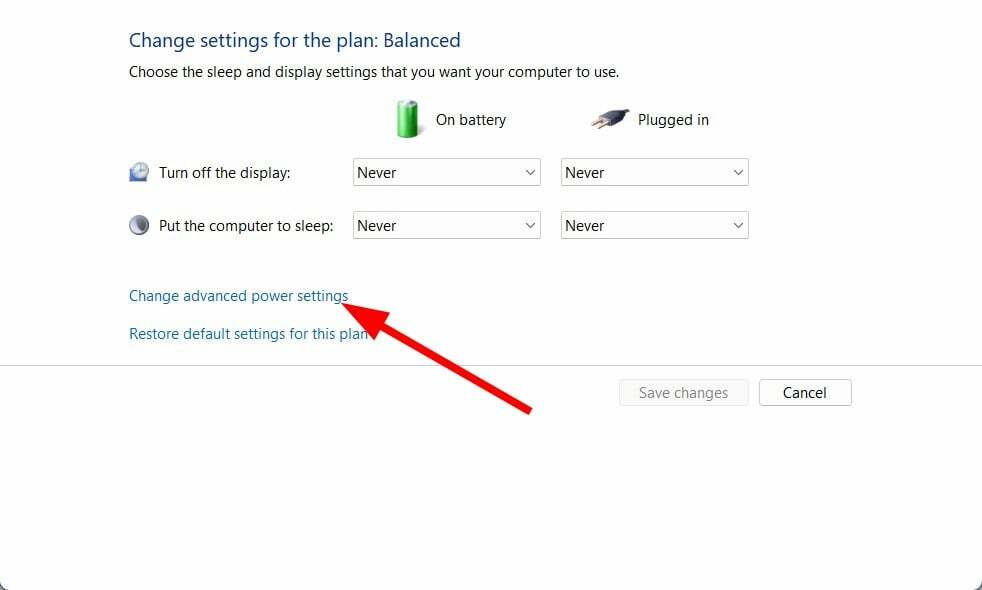
- Розгорнути Налаштування фону робочого столу.
- Установіть слайд-шоу Вимкнено або призупинено для обох На батареї і Підключений параметри
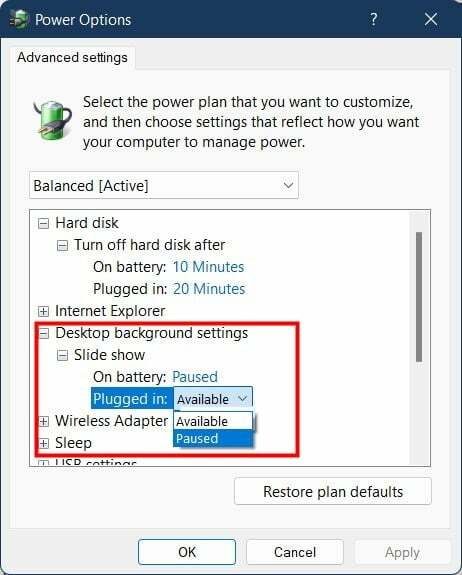
- Натисніть на Застосувати.
- Прес в порядку.
- Перезапустіть комп’ютера та перевірте, чи це вирішує проблему постійної зміни теми Windows 11.
2. Сканувати ПК на віруси
- Відкрийте старт меню.
- Шукати Безпека Windows.
- Натисніть на Захист від вірусів і загроз.

- Вдарити Швидке сканування кнопку.

- Безпека Windows почне перевірку комп’ютера на наявність вірусів і, якщо виявить вірус, попросить вас вжити відповідних заходів.
Ми показали кроки для вбудованого антивірусного засобу Windows Security з ОС Windows 11.
Однак, якщо ви встановили стороннє антивірусне програмне забезпечення, ви можете виконати таку саму перевірку на своєму комп’ютері та видалити будь-який вірус або зловмисне програмне забезпечення.
Якщо ви не знаєте, яке антивірусне програмне забезпечення встановити на свій комп’ютер з ОС Windows, не хвилюйтеся, оскільки ми вас розглянули. Замість цього ви можете перевірити ESET Internet Security. Він постачається з програмним забезпеченням для захисту від фішингу, захистом банківських операцій і навіть може запобігти атакам від невідомих раніше загроз.

ESET Internet Security
Захистіть свою систему від шкідливих програм та інших вірусів, щоб уникнути незручностей.- Виправлення: помилка файлової системи (-2147163901) у Windows 11
- Панель керування проти програми налаштувань: яку використовувати?
- Виправлення: Wi-Fi перестає працювати під час підключення зовнішнього монітора
- Виправлення: курсор постійно рухається вліво під час введення тексту в Windows 11
3. Вимкнути налаштування синхронізації
- Прес перемога + я щоб відкрити Налаштування додаток
- Перейдіть до Облікові записи з лівої панелі.
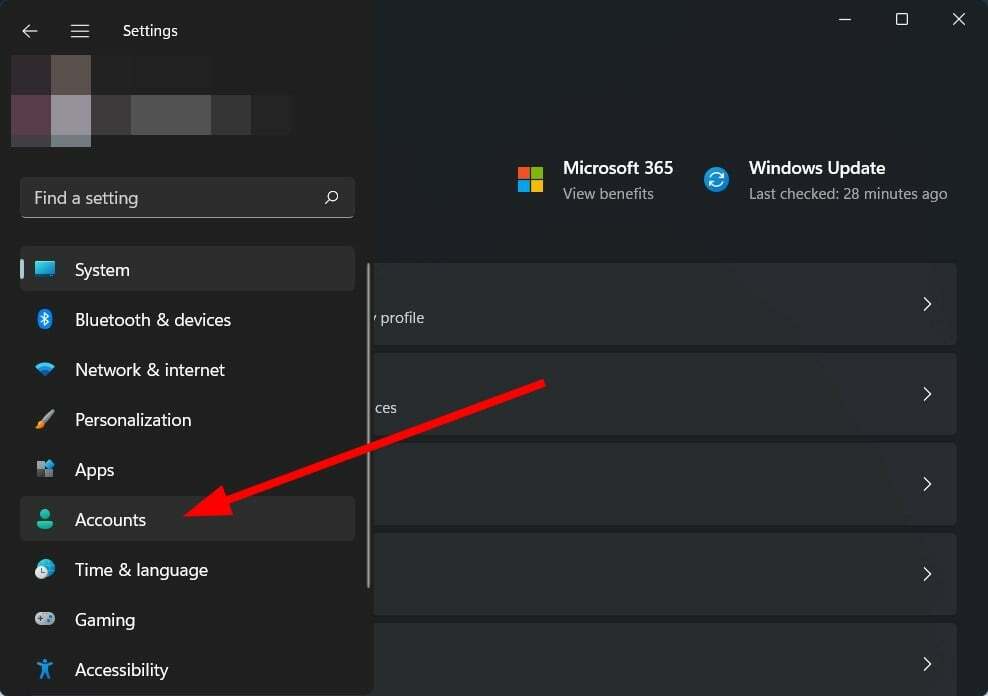
- На правій бічній панелі виберіть Резервне копіювання Windows.
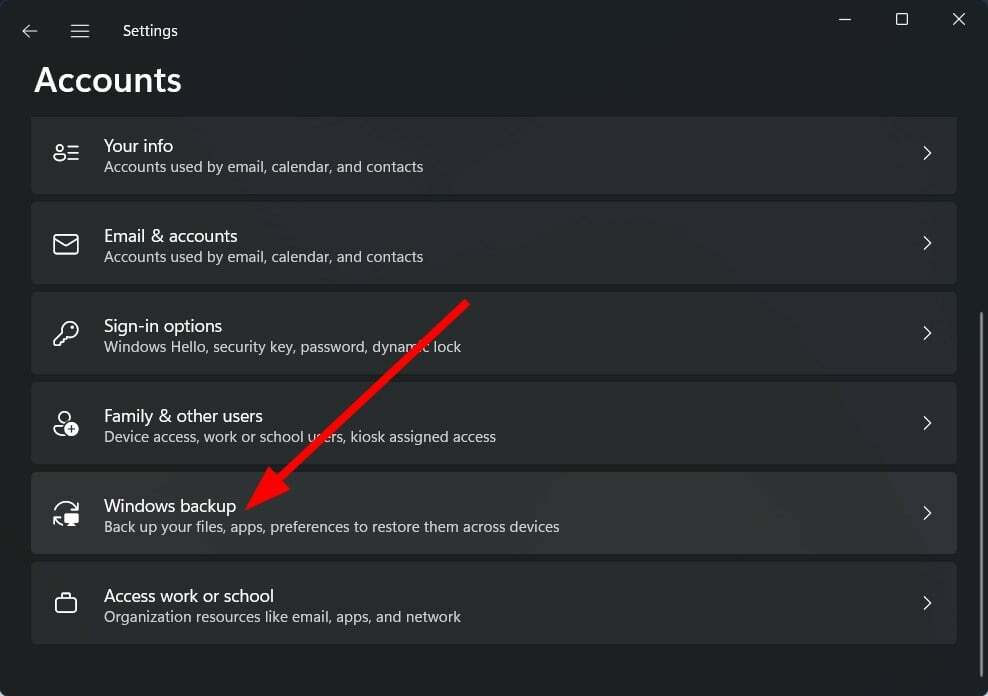
- Вимкнути. Запам'ятайте мої вподобання.
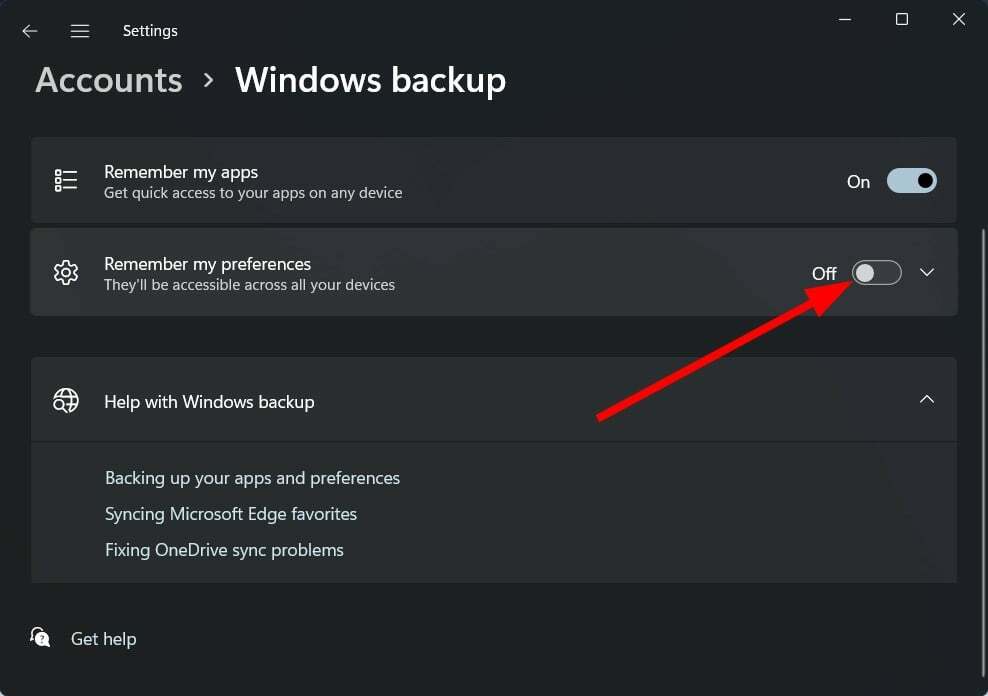
Існує ймовірність того, що ваш ПК з Windows 11 синхронізує налаштування робочого столу з іншим синхронізованим ПК, тому ви бачите змінені теми на своєму ПК з Windows 11.
У такому випадку виконайте наведені вище кроки, вимкніть налаштування та перевірте, чи це вирішує проблему.
4. Відновіть файли кешу значків
- Відкрийте Провідник файлів.
- Перейдіть до C Диск > Користувачі.
- Відкрийте вашу папку ім'я користувача.
- Виберіть Переглянути а потім увімкніть опцію Приховані елементи з верхньої панелі інструментів.
- Перейдіть до AppData\Local\Microsoft\Windows\Explorer.
- Виберіть усі файли, які говорять iconcache. як от iconcache_32.db, iconcache_64.dbі т.д.
-
Видалити їх.
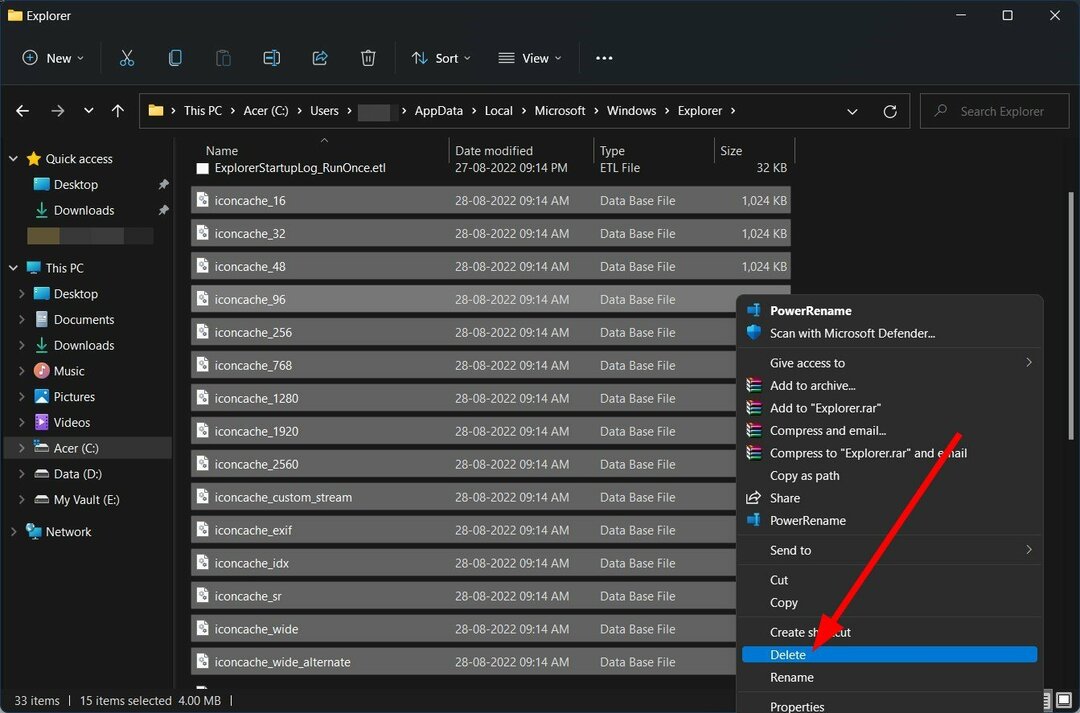
- Перезапустіть ваш ПК.
Якщо ви зіткнулися з проблемою, коли лише піктограми на робочому столі повертаються до значень за замовчуванням, ви можете виконати наведений вище крок, щоб відновити файли кешу піктограм і перезавантажити систему.
Це виправить будь-які пошкоджені файли кешу значків або будь-які проблеми з файлами значків і, можливо, покращить тему Windows 11, яка постійно змінює проблему чи ні.
5. Видаліть останнє оновлення Windows
- Відкрийте Налаштування меню, натиснувши перемога + я кнопки разом.
- Зліва виберіть Windows Update.
- Виберіть Історія оновлення.
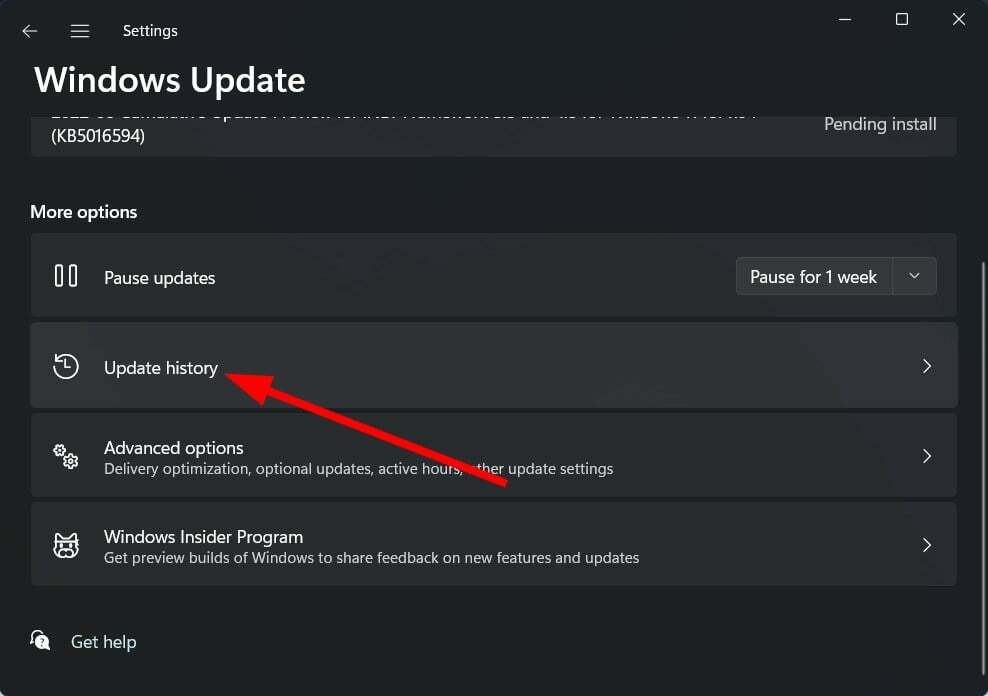
- Прокрутіть вниз і вниз Пов'язані налаштування, натисніть на Видаліть оновлення.
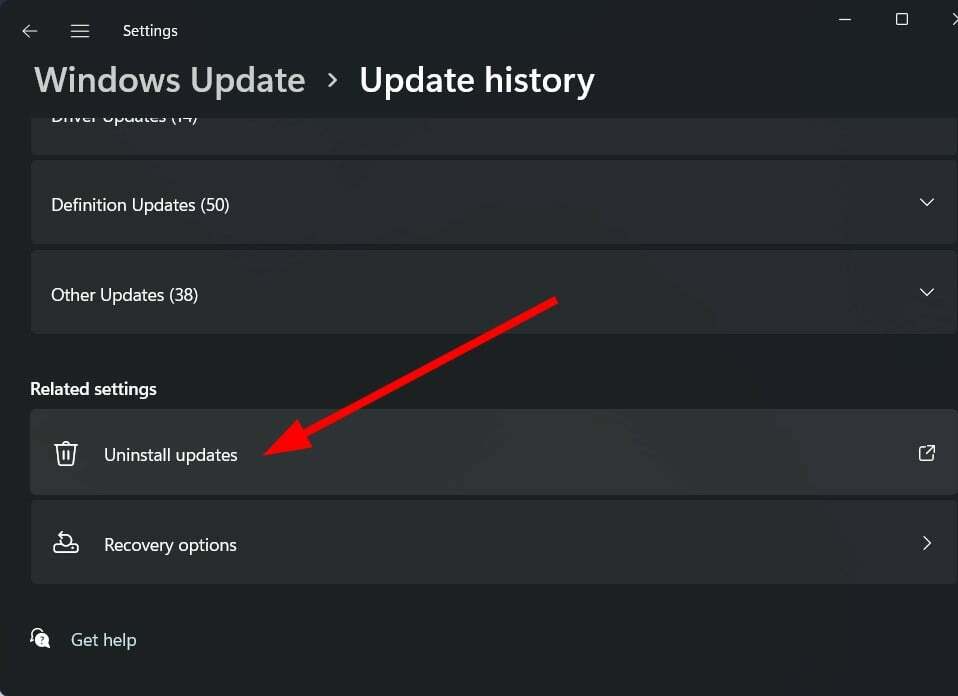
- Виберіть нещодавно встановлене оновлення після чого ви відчуваєте проблему.
- Клацніть правою кнопкою миші на ньому та виберіть Видалити.
- Дотримуйтеся вказівок на екрані.
- Перезапустіть ваш ПК.
Це один із ефективних методів, перелічених у цьому списку, оскільки він допоміг кільком користувачам відновити найкращі налаштування та вирішити проблему.
Де зберігаються теми у Windows 11?
Якщо ви хочете знайти теми, установлені на вашому ПК з Windows 11, виконайте наведені нижче дії.
- Спочатку натисніть перемога + Рразом, щоб відкрити команду Виконати.
- Далі вставте наведений нижче текст і натисніть Введіть.
%localappdata%\Microsoft\Windows\Themes
Тут ви знайдете два файли:
- Custom: Цей файл містить змінені файли теми.
- Кочували: цей файл створюється під час синхронізації тем між кількома комп’ютерами.
Крім того, ви можете знайти шпалери на своєму ПК з Windows 11; ви можете перейти до C:\Windows\Web\. Тут ви знайдете чотири підпапки, які містять шпалери різних розмірів. Ви повинні запустити папку 4K, щоб отримати повну роздільну здатність.
Це все від нас у цьому посібнику. Ми сподіваємося, що цей посібник допоміг вам вирішити проблему зміни теми Windows 11. Повідомте нам у коментарях нижче, які рішення допомогли вам вирішити проблему.